word让图片自由移动的教程
时间:2024-02-06 09:22:21作者:极光下载站人气:100
作为一款专业的文字处理软件,word软件为用户带来了强大且实用的功能,方便用户对文档内容进行编写或是对文档格式进行修改等,总之为用户带来了许多的便利和好处,因此word软件吸引了不少的用户前来下载使用,当用户在使用word软件时,编辑文档的过程中会按需插入图片来装饰页面或者解释说明内容,可是用户想要让图片自由移动,却不知道怎么来操作实现,其实这个问题是很好解决的,用户直接将鼠标光标放在图片上,接着等待图片变成十字图标后即可随意移动图片,或者用户右击图片弹出菜单,接着点自动换行选项来设置图片的布局样式,详细的操作过程是怎样的呢,接下来就让小编来向大家分享一下word让图片自由移动的方法教程吧,希望用户能够喜欢。
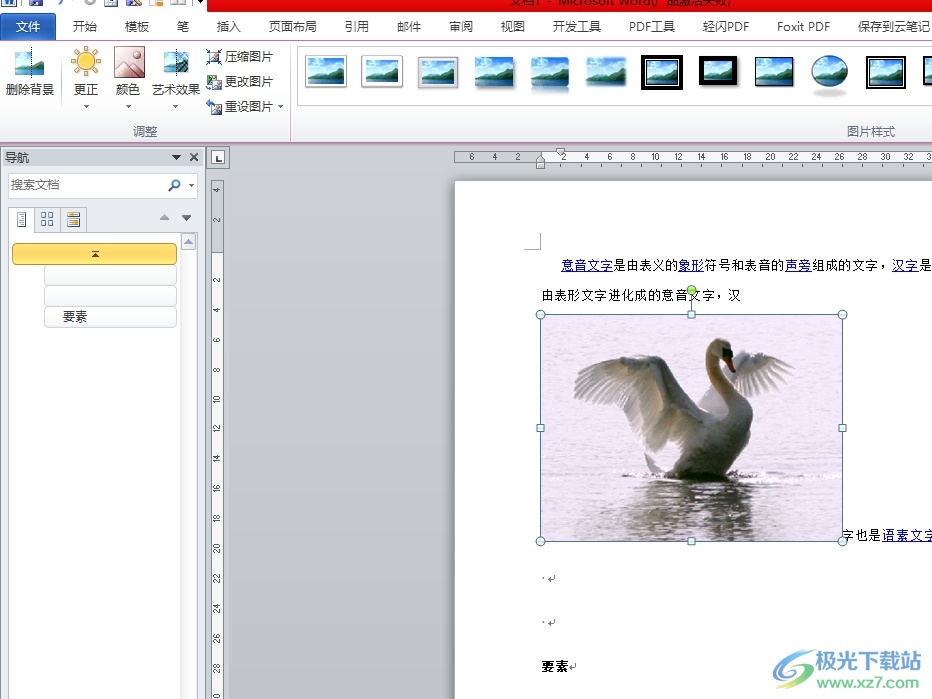
方法步骤
1.用户在电脑上打开word软件,并来到文档文件的编辑页面上插入图片
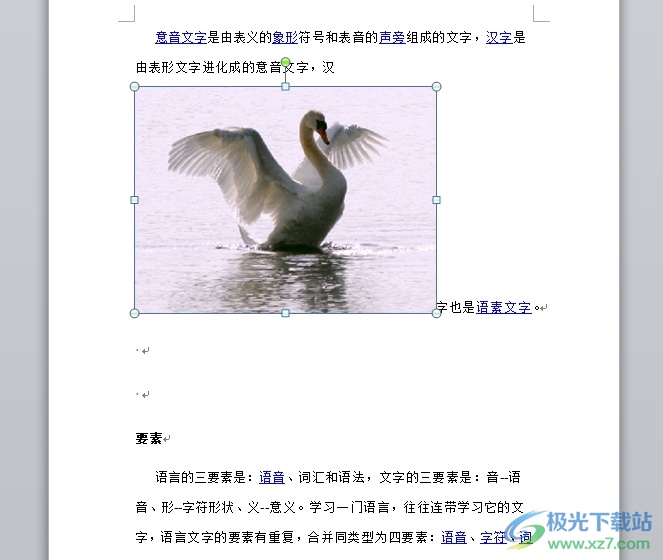
2.接着用户将鼠标光标移动到图片上,等待光标转换为十字图标,就可以随意移动图片了
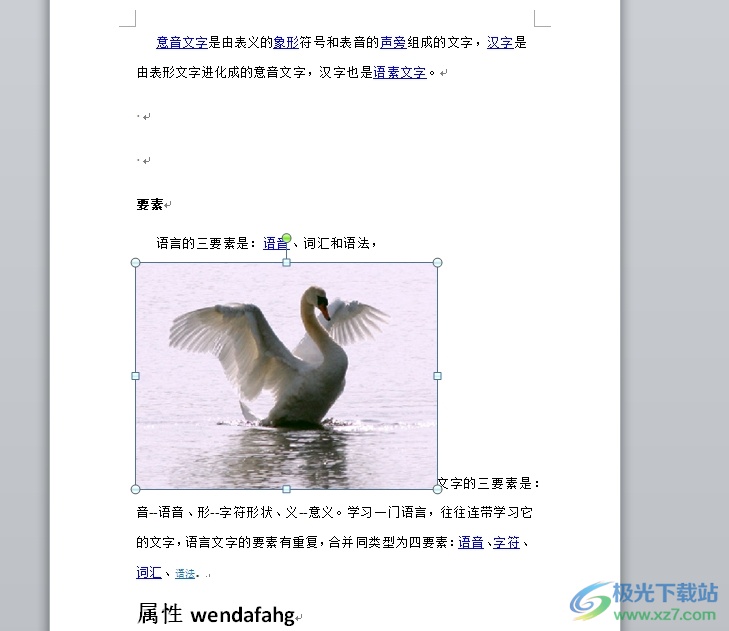
3.或者用户用鼠标右键点击图片,在弹出来的右键菜单中,用户选择其中的自动换行选项
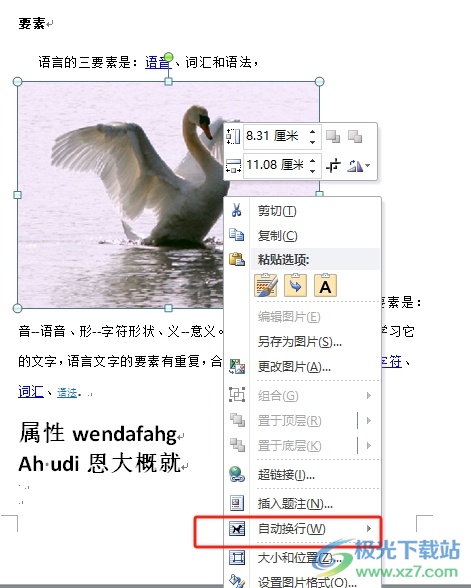
4.在拓展出来的功能选项中,用户按需选择其中的嵌入型、四周环绕型或是上下型环绕等布局选项即可解决问题
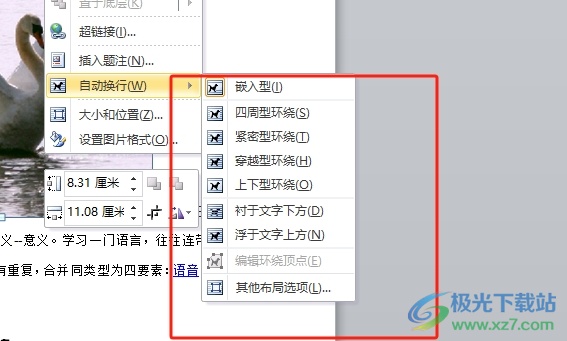
5.此时用户就可以在页面上自由地移动图片位置了,效果如图所示
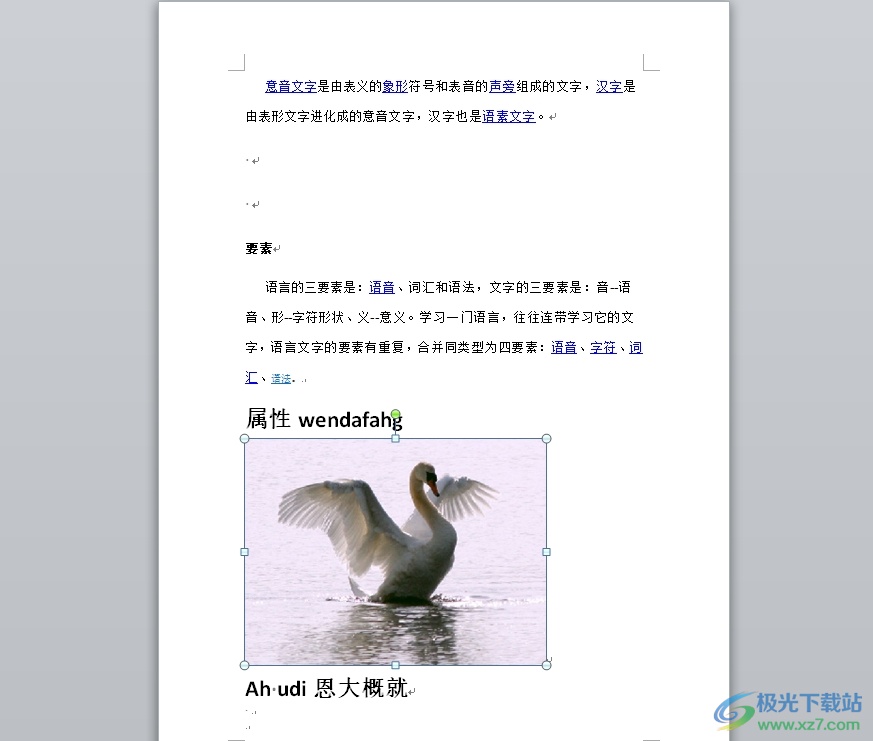
以上就是小编对用户提出问题整理出来的方法步骤,用户只需将鼠标光标放在图片上,等待变成十字图标后,就可以随意移动图片,或者用户对图片的布局选项简单设置来解决问题,方法简单易懂,因此有需要的用户可以跟着小编的教程操作试试看。

大小:60.68 MB版本:1.1.2.0环境:WinAll, WinXP, Win7
- 进入下载
相关推荐
相关下载
热门阅览
- 1百度网盘分享密码暴力破解方法,怎么破解百度网盘加密链接
- 2keyshot6破解安装步骤-keyshot6破解安装教程
- 3apktool手机版使用教程-apktool使用方法
- 4mac版steam怎么设置中文 steam mac版设置中文教程
- 5抖音推荐怎么设置页面?抖音推荐界面重新设置教程
- 6电脑怎么开启VT 如何开启VT的详细教程!
- 7掌上英雄联盟怎么注销账号?掌上英雄联盟怎么退出登录
- 8rar文件怎么打开?如何打开rar格式文件
- 9掌上wegame怎么查别人战绩?掌上wegame怎么看别人英雄联盟战绩
- 10qq邮箱格式怎么写?qq邮箱格式是什么样的以及注册英文邮箱的方法
- 11怎么安装会声会影x7?会声会影x7安装教程
- 12Word文档中轻松实现两行对齐?word文档两行文字怎么对齐?
网友评论